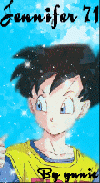-
Par jennifer 71 le 13 Octobre 2010 à 18:01
Vous aller faire un fond avec L'outils doigt. Vous aller voir c'est tres jolie^^tout dabord ouvrez une nouvelle page LXl des dimensions que vous voulez
Puis prenez loutils de remplissage
 et prenez la couleur que vous voulez et remplissez comme sa
et prenez la couleur que vous voulez et remplissez comme sa
vous aller faire des rond blanc avec loutils aerographe comme ceci


voila prenez l'outils doight maintenant

maintenez le clike gauche de la souris enfoncer et faire de haut en bas et bas en haut gauche a droite et de droite a gauche et noublier pas en diagonal on obtient ceci

mais on peut faire avec plusieurs couleur exemple
voila ce qu'on obient

prenez le 1er c4d et faite reglage negatif faite copier et coller le sur votre fond enlever le faite edition collage speciale masque et noublier pas de selectionner le couleur que vous voulez dans la palette a droite puis faite edition attenez a 60% voila ce qu'on obtient

ppuis mettez le reglage a 100% de contraste dans reglage luminositer
voila ce qu'on obtient

prenez le 2eme C4D coller le sur votre fond et attenuer le a 20% docapaciter et reglage luminositer/contraste le contraste a 40% voila ce qu'on obtient

mettre quelques brush si vous voulez comme brush eclair ou etoile ou coeur etc...

voila moi j'ai mis du brush eclair et j'ai attenuer ce brush a 50%
prenez votre render et coller le ou vous voulez on peut le mettre deux fois exemple

voila vous placer le premier render et attenuer le collage a 30% puis recoller votre render et placer le biens puis encadrer en allant dans filtre encadrement puis mettez votre texte et voila^^
a vous maintenant
voila les C4D


 2 commentaires
2 commentaires
-
Par jennifer 71 le 30 Août 2010 à 17:00

Rendu
1)Apres avoir suivie le tuto precedent cet a dire "Donner une forme a sa creations" nous allons faire un bouton gifs^^
2)Tout dabord ouvrez votre fond et ouvrez un nouveau fichier de 250X250 et copier et coler votre fond sur le nouveau fichier.Puis aler sur photomasque
 et mettez votre forme ke vous voulez!!Puis placer votre render et raller sur photomasque pour remmetre votre forme.
et mettez votre forme ke vous voulez!!Puis placer votre render et raller sur photomasque pour remmetre votre forme.3)mettez un premier texte sur votre creaforme.enregistrer au format gifs!!Revenez en arriere avec sa
 sa enlevera que votre texte!
sa enlevera que votre texte!
4)Remetttez un autre texte et enregistrer et revenez en arriere puis un autre texte et et enegistrer toujours format gifs!!


5)Ouvrez Unfreez et ouvrez les document dans photofiltre puis faite glissez vos creaforme dans unfreez et mettez a 60 la vitesse!!!Voila sa fait comme sur le rendu en haut^^!!!
 6 commentaires
6 commentaires
-
Par jennifer 71 le 28 Août 2010 à 01:45
Tout dabord ouvrez une nouvelle page de 450X250 puis prenez votre render et remplissez les contour de votre render avec une couleur puis image couleur de tranparence ^^!!Puis copier et coller plusieurs fois sur votre nouvelle page comme ceci

Ensuite faite filtre,deformation,trapeze perspective et mettez les ocapaciter tous les deux a 200 et apres ok et faite sa juska que se soit en ligne droite
voila ce qu'on obtient

Puis appliquer les brush en faisant copier et coller sur le fond vous enlver vous prenez la couleur blanche de la pallette et vous faite edition collage speciale masque
voila ce que sa donne

apres coller votre render comme ceci avec le texte

Puis faite un degrader blanc au dessus de la creations pour sa aller dans degrader puis cocher monochrome et haut/bas puis mettez blanc ocapaçiter 100% puis encadrer votre creations come ceci
voila aller a votre tour^^
 2 commentaires
2 commentaires
-
Par jennifer 71 le 28 Août 2010 à 01:04
Tout dabors ouvrez votre fond^^moi j'ai celui la
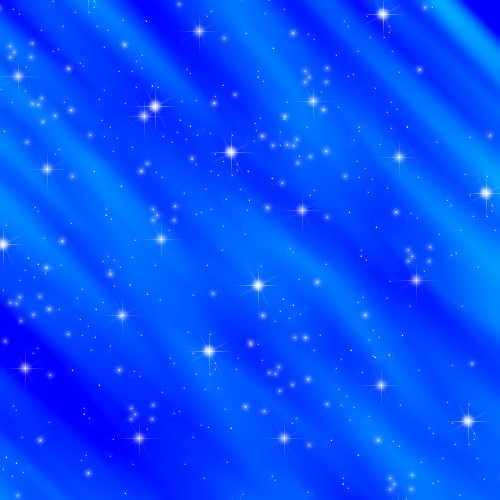
Un fond qui fait 500X500
Puis aller sur photomasque qui se trouve en haut


Voila cette fenetre qui apparait devant vous
Suivez les chiffre que j'ai fait sur cette fenetre
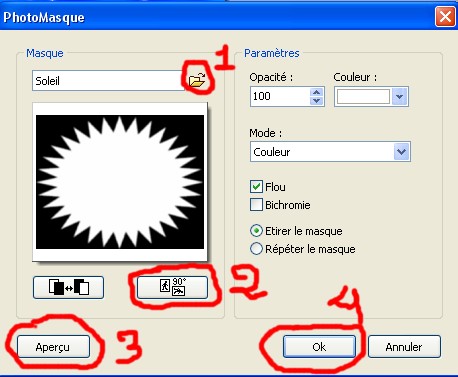
Moi j'ai pris une forme soleil mais ya d'autre chose
voila ce que sa donne si vous avez suivie cette fenetre de nombre

Puis coller votre render dessus mais placer bien
Voila ce qu'on obtient

Repeter l'etape de la fenetre avec les chiffre en rouge

Voila ce qu'on obtient
Ya plus qu'a mettre votre texte et pis voila vous pouvez mettre un texte illuminer!!!

 1 commentaire
1 commentaire
-
Par jennifer 71 le 28 Août 2010 à 00:39
Tout dabord aller dans fichier nouveau pour ouvrir une nouvelle page de 450X250 puis penez loutils aerographe
 et prenez deux couleur que vous voulez!!!Moi j'ai pris rose et rouge puis faite comme ceci
et prenez deux couleur que vous voulez!!!Moi j'ai pris rose et rouge puis faite comme ceci
Puis faite effet optique flou de mouvement diagonal:vous repeter plusieurs fois cet action juska que sa le fasse plus:apres vous aler dans reglage et vous mettez le contraste a 100%

Voila ce quon obtient
Mettez quelques brushs
voila ce qu'on obtient

Mettez votre render pour sa prenez loutil remplissage et remplissez tout autour du render puis image,couleur de transparence et ok!!

Attenuer le collage de votre render en faisant edition attenuer coller a 25%
Vous pouvez appliquer un autre render come ceci

Et voila vous pouvez ajouter votre texte et encadrer votre creations^^
comme cela
Voila a vous maintenant^^
 3 commentaires
3 commentaires Suivre le flux RSS des articles de cette rubrique
Suivre le flux RSS des articles de cette rubrique Suivre le flux RSS des commentaires de cette rubrique
Suivre le flux RSS des commentaires de cette rubrique
Venez rencontrer Sangoku,Sangohan,Sangoten,Vegeta et Trunks les supers guerriers!!!!!!